如果您的电脑网络无法正常工作,可以试试断开电脑网络并重新启用连接以重置网络特定功能,而无需重新启动电脑。此重置可能会像完全重新启动一样清除特定的网络问题。本次哇哦将向您展示如何在任何运行 Windows 10、8、7、Vista 或 XP 的设备上禁用和启用网络连接。
如何断开电脑网络连接
- 禁用和重新启用网络连接是通过控制面板完成的。
- 打开控制面板 。
- 在 Windows 10 、 Windows 8 、 Windows 7 和 Windows Vista 中,选择网络和 Internet 。或者,您可以右键单击任务栏中的互联网图标(时钟旁边),然后选择打开网络和互联网设置 。
- 在 Windows XP 中,更改为类别视图,选择 网络和 Internet 连接 > 网络连接 ,然后跳到步骤 4。
- 选择网络和共享中心 。
- 选择更改适配器设置 。在 Windows Vista 中,选择 “管理网络连接” 。
- 在 “网络连接”屏幕中,右键单击或点击并按住要禁用的连接,然后选择 “禁用” 。连接的图标变为灰色,表明它已禁用。
- 如果 “禁用” ,则表示连接已禁用。菜单中未出现
- 如果出现提示,请确认操作,或者输入管理员密码(如果您未以管理员身份登录)。
- 互联网连接被禁用。
如何启用电脑网络连接
- 启用网络连接类似,但您将使用 “启用” 选项。
- 重复步骤 1、2 和 3(以上)以访问 “网络连接” 屏幕。
- 右键单击或点击并按住要启用的连接,然后选择 “启用” 。
- 如果出现提示,请输入管理员密码或确认操作。
- 图标不再是灰色的,表示连接已启用。
注意
禁用网络适配器后,您将失去网络连接,直到重新启用该适配器为止。有线连接也是如此。在禁用网络连接之前,请保存所有打开的基于互联网的文件,以免丢失您的工作。
设备管理器 作为控制面板的替代方案来管理网络连接。要在设备管理器中禁用设备 , 请打开设备管理器 ,展开网络适配器部分,然后右键单击或点击并按住与网络适配器对应的条目以查找禁用选项( 启用设备 类似)。卸载您不需要的连接,加强您的网络安全并释放资源。
Windows XP 支持修复无线连接的 选项。此功能可一步禁用并重新启用 Wi-Fi 连接。虽然较新版本的 Windows 中不存在此功能,但较新版本的 Windows 中的故障排除向导提供了类似的功能。
© 版权声明
文章均为哇哦菌【www.waodown.com】原创,转载请注明出处。
下载说明
- 1.哇哦菌所提供的压缩包若无特别说明,解压密码均为www.waodown.com;
- 2.百度网盘限速严重,推荐使用夸克网盘。打开分享连接,点击右上角保存到云盘即可下载!
- 3.文件比较大的时候,建议使用IDM下载工具进行下载,浏览器下载有时候会自动中断,导致下载错误;
- 4.资源可能会由于内容问题被和谐,导致下载链接不可用,遇到此问题,请到文章页面进行反馈,以哇哦菌及时进行更新;
- 5.其他下载问题请自行搜索教程,这里不一一讲解。
站长声明
本站大部分下载资源收集于网络,只做学习和交流使用,版权归原作者所有,若为付费资源,请在下载后24小时之内自觉删除,若作商业用途,请到原网站购买,由于未及时购买和付费发生的侵权行为,与本站无关。本站发布的内容若侵犯到您的权益,请联系本站删除,我们将及时处理!
THE END
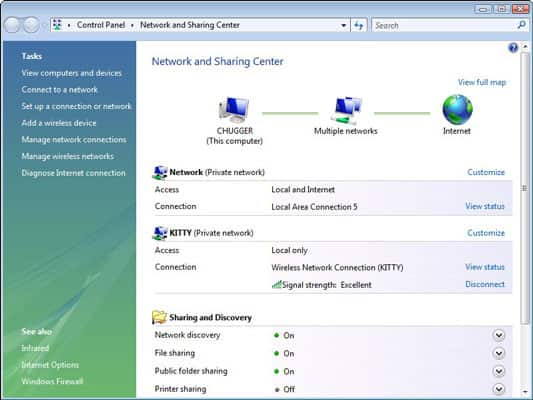




























暂无评论内容